小编教你电脑输入法图标不见怎么办
教程之家
Win7
很多网友在问电脑输入法图标消失怎么办?在小编的眼里却是如此一般。没错,跟着小编的脑输入法图标消失的解决的图文教程,操练起来吧!
电脑输入法图标不见怎么办?看过来,小编为你解答,以下就是电脑输入法图标不见怎么办的图文教程,希望你们看完后会有所了解。
电脑输入法图标不见怎么办操作教程
在开始菜单找到控制面板,找到并双击“区域和语言选项”

电脑输入法(图1)
进入区域和语言选项界面后,切换到高级栏目,去掉勾选“关闭高级文字服务”。
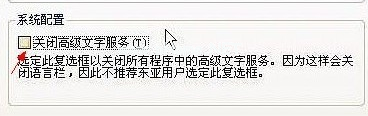
电脑输入法(图2)
回到区域和语言选项设置界面
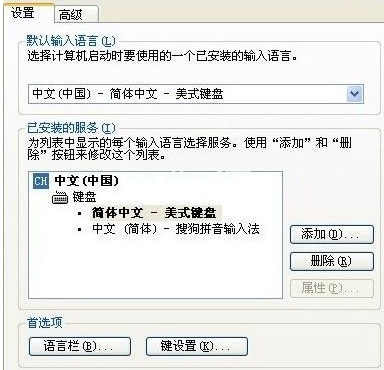
电脑输入法(图3)
找到区域和语言选项,找到“语言”项。

电脑输入法(图4)
在文字服务和输入语言,点击详细信息,点击设置,找到原因栏设置。
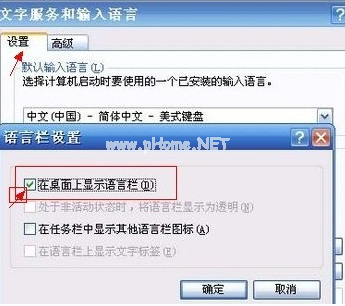
电脑输入法(图5)
在看看语言图标是不是回来了,以上就是电脑输入法图标不见怎么办的操作步骤。
![笔记本安装win7系统步骤[多图]](https://img.jiaochengzhijia.com/uploadfile/2023/0330/20230330024507811.png@crop@160x90.png)
![如何给电脑重装系统win7[多图]](https://img.jiaochengzhijia.com/uploadfile/2023/0329/20230329223506146.png@crop@160x90.png)

![u盘安装win7系统教程图解[多图]](https://img.jiaochengzhijia.com/uploadfile/2023/0322/20230322061558376.png@crop@160x90.png)
![win7在线重装系统教程[多图]](https://img.jiaochengzhijia.com/uploadfile/2023/0322/20230322010628891.png@crop@160x90.png)
![ghost win7镜像系统下载安装教程[多图]](https://img.jiaochengzhijia.com/uploadfile/2022/0909/20220909205129570.png@crop@240x180.png)
![win11安装失败原因[多图]](https://img.jiaochengzhijia.com/uploadfile/2021/1125/20211125140154299.png@crop@240x180.png)
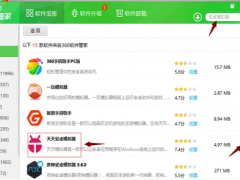
![详细介绍win7系统雨林木风系统安装教程[多图]](https://img.jiaochengzhijia.com/uploadfile/2022/0326/20220326052432285.png@crop@240x180.png)